نحوه ایجاد دوستان اندروید و ویندوز: 8 شبیه ساز راحت برای رایانه شخصی شما
بیایید شرایطی را تصور کنیم که در آن یک کاربر نیاز به راه اندازی یک برنامه موبایل خاص دارد، اما گوشی هوشمند او برای این کار مناسب نیست. این معمولاً به دلیل ناسازگاری برنامه و نسخه اندروید روی گجت موبایل اتفاق می افتد. در این صورت می توانید از شبیه ساز اندروید برای سیستم عامل ویندوز استفاده کنید و اپلیکیشن را روی کامپیوتر یا لپ تاپ خود باز کنید.
شبیهساز برنامهای است که مدل کاری یک سیستم الکترونیکی را با تقلید از عملکرد اصلی، در سیستم دیگر کپی میکند. در مورد ما، محیط دیجیتال سیستم عامل اندروید در محیط ویندوز ادغام شده است.
از شبیه ساز اندروید برای ویندوز در سه حالت استفاده کنید:
- کاربران عادی می خواهند ببینند این یا آن برنامه اندروید چگونه کار می کند.
- توسعه دهندگان برنامه رفتار برنامه های خود را آزمایش می کنند.
- گیمرهای مشتاق بازی های موبایل را بدون محدودیت در نسخه های سیستم عامل و الزامات فنی روی رایانه شخصی خود اجرا می کنند.
اکنون در وب می توانید تعداد زیادی شبیه ساز اندروید را برای ویندوز به صورت رایگان دانلود کنید. ما بهترین های طراحی شده برای محبوب ترین نسخه های سیستم عامل را از مایکروسافت انتخاب کرده ایم: ویندوز 10، ویندوز 7 و ویندوز XP.
شبیه ساز اندروید برای ویندوز 10:
این شبیه ساز اندروید برای ویندوز در سال 2015 در بازار ظاهر شد و در حال حاضر به عنوان یک شبیه ساز عالی که 100٪ پوسته سیستم عامل اندروید را در رایانه شخصی تقلید می کند، شهرت پیدا کرده است. کاربران Droid4x را به دلیل عملکرد خوب و رابط کاربری خوبش تحسین می کنند. برای افزایش سرعت شبیه ساز، توسعه دهندگان استفاده از پردازنده ای را توصیه می کنند که از فناوری مجازی سازی Intel VT-x یا AMD-V پشتیبانی می کند. در غیر این صورت، شبیه ساز ممکن است گهگاهی از لحاظ پایداری کاهش یابد.
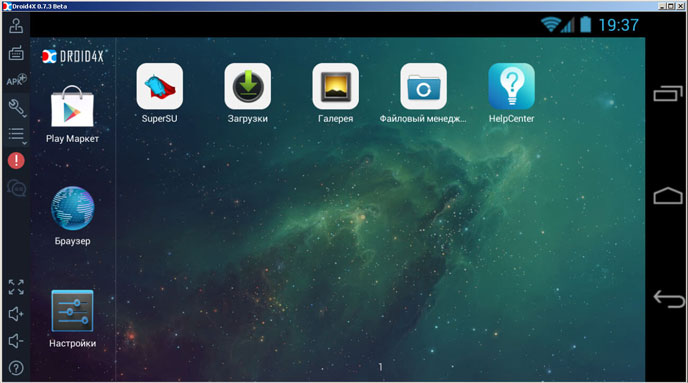
مزایای اصلی Droid4x:
- فروشگاه Google Play داخلی که از طریق آن می توانید برنامه ها را مستقیماً روی ویندوز نصب کنید بدون اینکه فایل های نصب APK اضافی دانلود شوند.
- شبیه ساز برای اجرای سنگین ترین بازی های سه بعدی به خوبی بهینه شده است.
- دارای یک برنامه اضافی است که یک گوشی هوشمند را به یک صفحه بازی برای بازی در رایانه ویندوز تبدیل می کند.
- تنظیم کنترل نقطه برای مثال، میتوانید کلیدهای خاصی را روی یک صفحهکلید فیزیکی به نقاط خاصی روی صفحه شبیهسازی شده اندروید متصل کنید.
- همگام سازی برنامه های نصب شده در اندروید و ویندوز؛
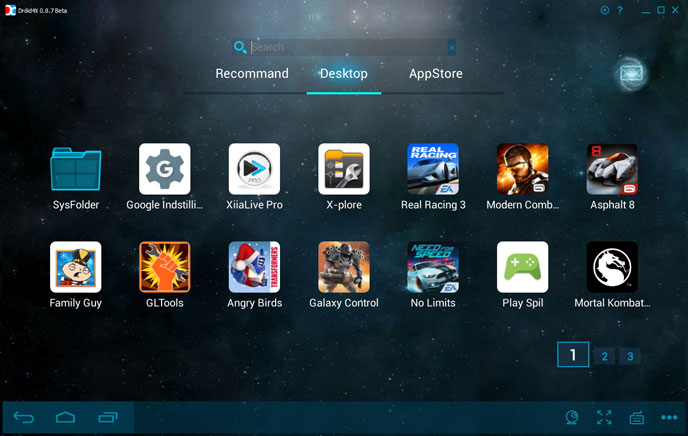
وب سایت رسمی شبیه ساز هنوز در دسترس نیست، بنابراین می توانید برنامه را از طریق یک تورنت یا ذخیره نرم افزار آنلاین دانلود کنید.
شبیه ساز سیستم عامل اندروید برای ویندوز از این جهت متفاوت است که مبتنی بر ماشین مجازی Dalvik خود است که با خدمات و برنامه های کاربردی برنامه های اندروید کار می کند. بنابراین، هنگام استفاده از Windroy، هیچ نرم افزار اضافی در کار نیست، که می تواند عملکرد شبیه ساز را کاهش دهد.

این شبیه ساز مبتنی بر سیستم عامل اندروید نسخه 4.0.3 است و تمامی برنامه ها و بازی های ساخته شده برای آن را بر روی ویندوز اجرا می کند.
برای نصب یک بازی یا برنامه در شبیه ساز، باید فایل apk را دانلود کرده و آن را به پوشه \ data \ app در فهرست با Windroy منتقل کنید. پس از آن، می توانید بلافاصله از برنامه دانلود شده استفاده کنید.
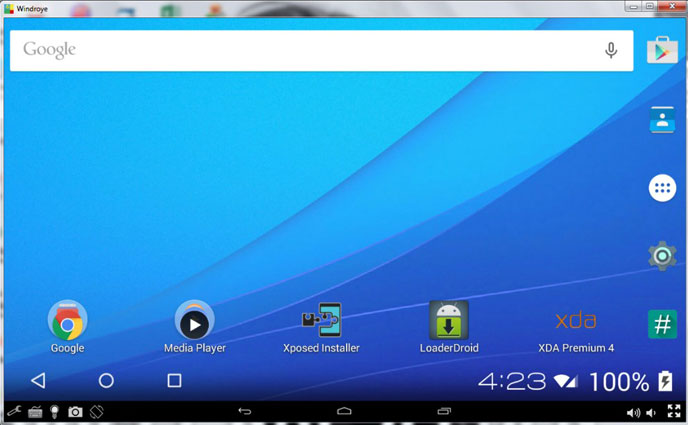
مهم! برای عملکرد بهینه، شبیه ساز Windroy باید در دایرکتوری ریشه درایو اصلی نصب شود. به عنوان مثال، مانند این: c:\Windroy
احتمالاً بهترین شبیه ساز اندروید برای ویندوز است که برای استفاده توسط توسعه دهندگان برنامه های تلفن همراه طراحی شده است زیرا از Android Studio و Eclipse برای توسعه برنامه اندروید پشتیبانی می کند. سازندگان اپلت می توانند شبیه ساز رایگان را با قیمت 299 دلار در سال به نسخه حرفه ای ارتقا دهند.
مزایای اصلی شبیه ساز Genymotion:
- سرعت بالای کار؛
- اینترنت از طریق WIFI؛
- کلیپ بورد مشترک بین کامپیوتر و شبیه ساز.
- قابلیت تنظیم فرکانس پردازنده و رم.
- اتصال به وب کم؛
برای دانلود شبیه ساز برای ویندوز، باید در وب سایت رسمی ثبت نام کنید. سپس توزیع VirtualBox و نصب کننده Genymotion دانلود می شوند. پس از شروع شبیه سازی، برنامه از شما می خواهد که یک دستگاه مجازی ایجاد کنید. در مرحله بعد، باید تنظیمات برنامه را تنظیم کنید: فرکانس پردازنده، اندازه رم، وضوح صفحه نمایش، نوار ناوبری اندروید و غیره.
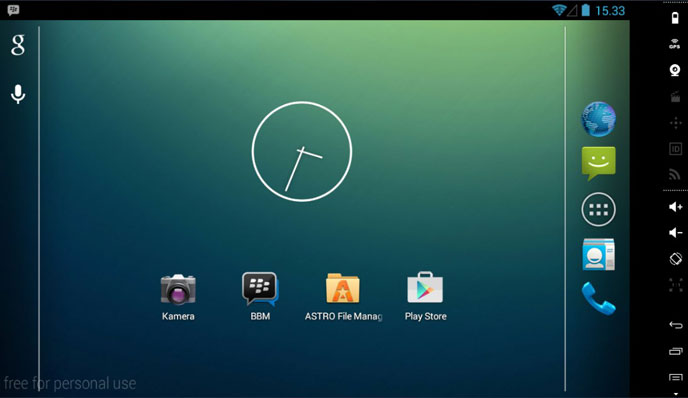
پس از انجام تمام تنظیمات، باید وارد حساب شبیه ساز شوید، یک دستگاه مجازی را انتخاب کنید و می توانید شروع به کار کنید. برای شبیه سازی یک برنامه یا بازی، فقط فایل apk را به پنجره اصلی شبیه ساز منتقل کنید.
مهم! اگر اولین بار امکان نصب دیسک مجازی وجود نداشت، باید شبیه ساز را ببندید و به عنوان Administrator اجرا کنید.
شبیه ساز اندروید برای ویندوز 7:
- MEmu;
این شبیه ساز اندروید برای ویندوز فقط برای اجرای بازی های موبایل بر روی کامپیوتر طراحی شده است. به لطف محلی سازی خوب، به روز رسانی های مداوم و رابط کاربری ساده، بسیاری از گیمرها معتقدند که این بهترین شبیه ساز بازی اندروید است.
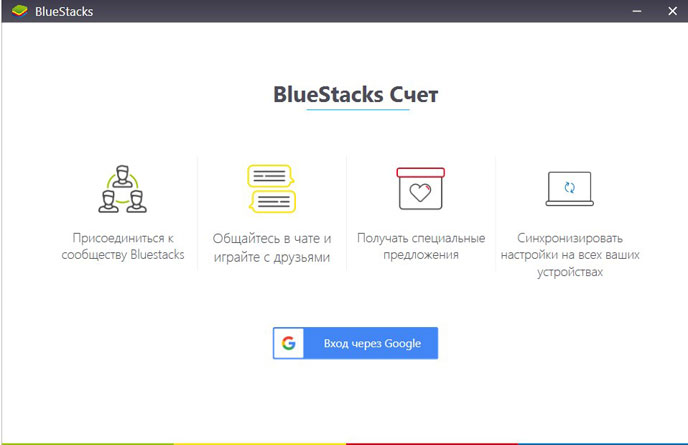
شبیه ساز برای دانلود از وب سایت رسمی رایگان است. پس از نصب برنامه در ویندوز، باید با اکانت گوگل خود وارد شوید و چندین مورد شخصی سازی را مرور کنید.
توابع اساسی زیر در شبیه ساز در دسترس کاربر است:
- همگام سازی با گوشی هوشمند یا تبلت در اندروید؛
- راه اندازی بازی های سه بعدی؛ حالت تمام صفحه؛
- تعداد نامحدودی از برنامه های کاربردی برای نصب؛
- 16 برنامه کاربردی ساخته شده در شبیه ساز.
- فایل های APK دانلود شده را نصب کنید.
- اسکرین شات؛
- کپی کردن فایل ها از ویندوز؛
- تنظیم موقعیت جغرافیایی؛
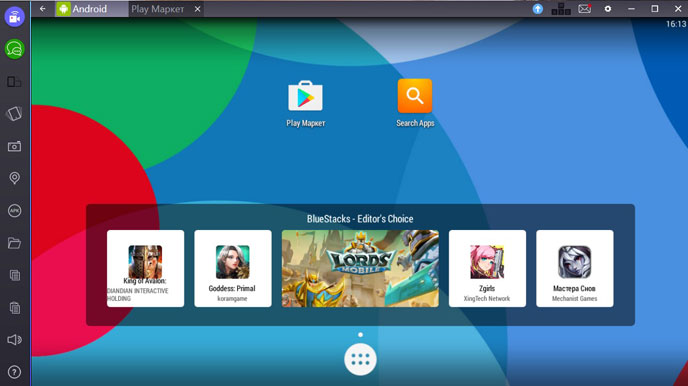
کاربرانی که ترجیح می دهند با استفاده از گوشی هوشمند خود بازی های تلفن همراه را انجام دهند، می توانند برنامه اختیاری Cloud Connect را نصب کنند که گجت موبایل را به یک گیم پد تبدیل می کند.
یک شبیه ساز اندروید بسیار ساده برای ویندوز که از نظر عملکرد و ظاهر شبیه شبیه ساز BlueStacks است. با کمک Koplayer، کاربر می تواند تقریباً هر بازی اندرویدی را روی رایانه شخصی خود اجرا کند.
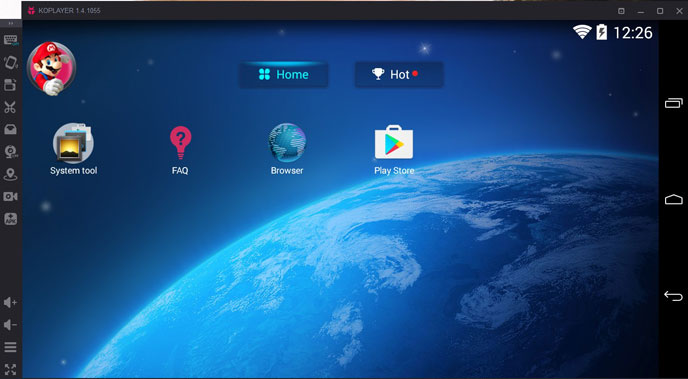
می توانید یک شبیه ساز رایگان را در وب سایت رسمی دانلود کنید. پس از نصب، باید مجوز اکانت گوگل خود را انجام دهید. توابع زیر اکنون در دسترس کاربر است:
مراحل کلیدی که ممکن است لازم باشد انجام دهید:
- سفارشی سازی صفحه کلید برای هر بازی.
- اختصاص یک پوشه برای نصب برنامه های اندروید از ویندوز (عملکرد drag`n`drop در اینجا کار نمی کند).
- تنظیم وضوح صفحه نمایش و اندازه RAM؛
- خروج از حالت تمام صفحه؛
- اتصال وب کم؛
- نصب بازی ها از طریق Play Market، مرورگر داخلی یا از طریق یک پوشه مشترک؛
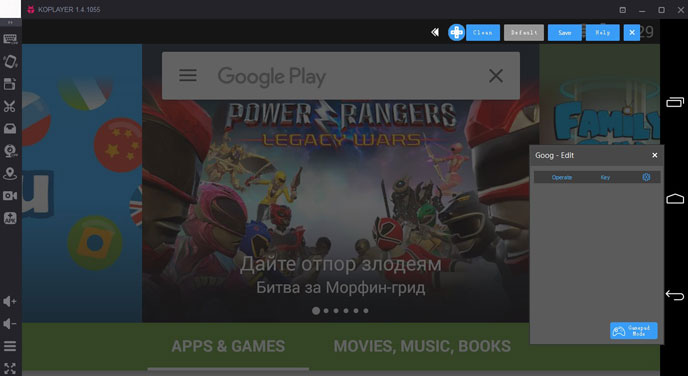
می توانید شبیه ساز Koplayer را برای عملکرد خوب حتی در رایانه ها و لپ تاپ های ضعیف تحسین کنید.
MEmu نمونهای نادر از شبیهساز اندروید برای ویندوز است، زمانی که برنامه کاملاً و بهخوبی روسیسازی شده باشد: از سیستمعامل مجازی تا رابط خود برنامه. برای انجام این کار، هنگام نصب در صفحه اول، باید زبان روسی را انتخاب کنید. این شبیه ساز به راحتی و به سرعت هم بازی های موبایل و هم برنامه های معمولی اندروید را راه اندازی می کند.
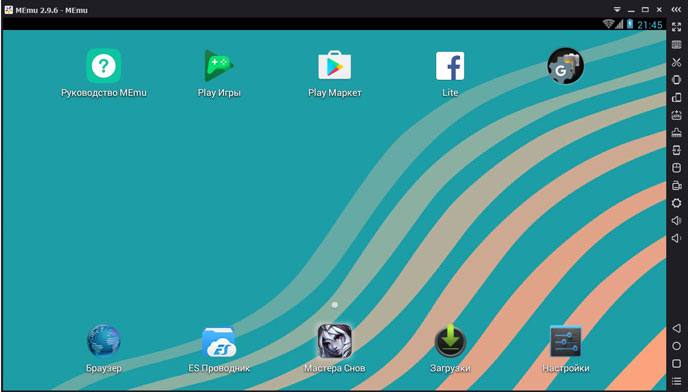
شما می توانید شبیه ساز را به صورت رایگان در وب سایت رسمی دانلود کنید. پس از نصب، دسکتاپ اندروید با پوسته MEmu Launcher ظاهر می شود. شبیه ساز شامل چندین برنامه از پیش نصب شده است: Google Play، ES File Explorer، Browser و Facebook Lite. می توانید برنامه های خود را از طریق فروشگاه Play یا با آپلود فایل های APK از پوشه ویندوز اضافه کنید.
تعداد زیادی ابزار برای مدیریت شبیه ساز موجود است:
- باز کردن در تمام صفحه؛
- اتصال کلید به مناطق صفحه نمایش؛
- اسکرین شات بگیرید؛ ابزارک تکان دهید.
- چرخش صفحه نمایش؛ نصب APK؛
- پایان برنامه فعلی؛
- انتقال برنامه از شبیه ساز به یک گوشی هوشمند یا تبلت واقعی؛
- ایجاد ماکروها؛
- فیلمبرداری از صفحه نمایش؛
- تنظیمات صدا؛
شبیه ساز اندروید برای ویندوز XP:
شبیه ساز ساده ای که گزینه خوبی برای کاربران کامپیوترهای ضعیف در ویندوز XP قدیمی خواهد بود. پس از دانلود برنامه در وب سایت رسمی، کیت توزیع حاوی اندروید مجازی با دو کلیک نصب می شود. پس از نصب، میتوانید برنامهها را هم از روی دیسک محلی، با استفاده از فایلهای APK و هم با دانلود آنها از منابع شبکه اجرا کنید.
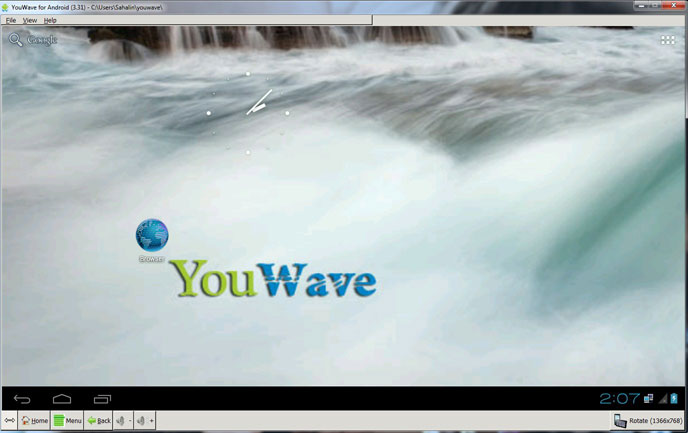
این شبیهساز مبتنی بر Android 2.3 Gingerbread است و شامل چندین برنامه داخلی «سیستم» است: دوربین، مخاطبین، جستجو، پیامها، ویرایشگر ویدیو، ایمیل، تقویم، موسیقی و یادداشتها. شایان ذکر است سرعت خوب شبیه ساز و همچنین سازگاری آن با نسخه های 32 بیتی و 64 بیتی ویندوز XP بدون تنظیمات اضافی.
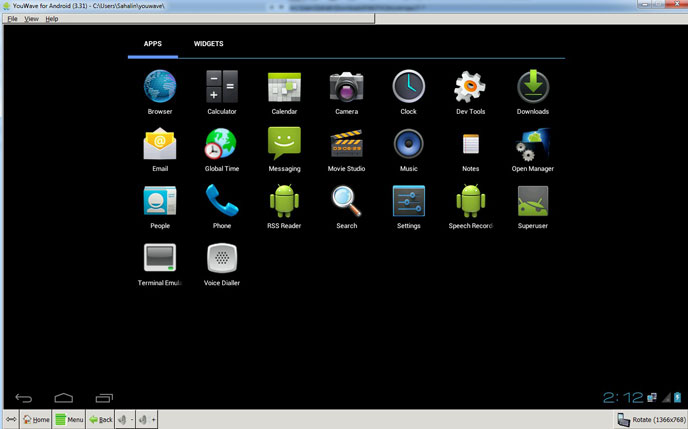
کاربران در انجمن های اختصاص داده شده به سیستم عامل اندروید تقریباً به اتفاق آرا اعلام می کنند که Nox App Player بهترین شبیه ساز اندروید حتی برای ویندوز XP قدیمی است.
![]()
شبیه ساز به همان روشی که در تلفن هوشمند اندرویدی کنترل می شود. کاربر می تواند متن را با استفاده از صفحه کلید روی صفحه تایپ کند، ضبط صدا و تصویر را از وب کم تنظیم کند و برنامه مورد نظر را از فروشگاه دیجیتال دانلود کند.
وظایف اصلی شبیه ساز:
- نصب برنامه های اندروید از یک پوشه جداگانه.
- صادرات فایل ها از حافظه ویندوز.
- ایجاد اسکرین شات؛
- اجرای یک بازی بر روی چند صفحه نمایش برای بازی به صورت چند نفره.
- ضبط ویدئو؛
- تنظیم مکان و غیره؛
حالت عملکرد شبیه ساز بسته به منابع رایانه قابل تغییر است. برای این کار مقدار رم و قدرت پردازنده در تنظیمات تخصیص داده می شود. آزمایش این برنامه نشان داد که شبیه ساز Nox App Player بدون ترمز و خرابی کار می کند.
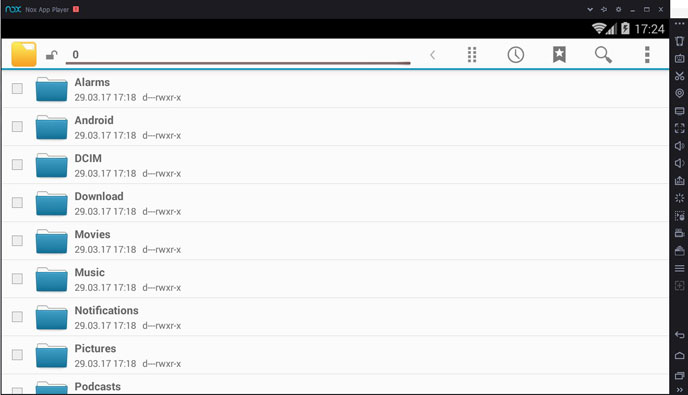
مهم! اگر شبیه ساز شروع نمی شود، بررسی کنید که مسیر فایل exe به زبان انگلیسی نوشته شده باشد. توزیع شبیه ساز با نویسه های سیریلیک ناسازگار است.
راه های زیادی برای ترکیب عملکردهای تلفن هوشمند و سایر دستگاه های الکترونیکی در یک سیستم وجود دارد. به عنوان مثال، یک گوشی هوشمند می تواند لوازم خانگی را در خانه کنترل کند. نحوه انجام این کار را می توانید در مقاله "نحوه ساخت ریموت کنترل تلویزیون از تلفن هوشمند" بخوانید. همچنین در صفحات وب سایت رسمی شرکت انگلیسی Fly با ترفندهایی در راه اندازی اندروید آشنا می شوید، در مورد برنامه های کاربردی برای همه موارد مطالعه می کنید و همچنین اطلاعاتی در مورد تلفن های هوشمند جدید Fly دریافت می کنید.

توصیه می کنیم به آپدیت سری - مدل محبوب سیروس توجه کنید. قدرت یک پردازنده چهار هسته ای سریع 1.5 گیگاهرتزی برای اجرای هر برنامه ای که در صفحات وبلاگ وب سایت رسمی با آن آشنا می شوید کافی است. چه در حال نصب تصاویر پس زمینه زنده یا دانلود کتاب برای خواننده باشید، صفحه نمایش 5 اینچی روشن و متضاد IPS 2.5D تجربه ای فراموش نشدنی از مشاهده گرافیک و مدیریت متن در گوشی هوشمندتان را برای شما به ارمغان می آورد. دوربین 8 مگاپیکسلی برای کسانی که دوست دارند با گوشی هوشمند خود عکس های فراموش نشدنی بگیرند عالی است و علاقه مندان به طراحی روشن قطعا توانایی تغییر پنل های رنگی را مطابق با روحیه خود دوست دارند.
به عنوان یک تبلیغ
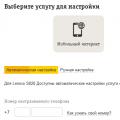 راه اندازی اینترنت موبایل Beeline در اندروید
راه اندازی اینترنت موبایل Beeline در اندروید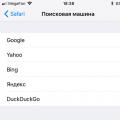 نحوه مدیریت تنظیمات حریم خصوصی در سافاری در آیفون و آیپد
نحوه مدیریت تنظیمات حریم خصوصی در سافاری در آیفون و آیپد نحوه استفاده از آیفون: 50 قانون
نحوه استفاده از آیفون: 50 قانون